Nejlepší způsob, jak převést video na HD video na Mac

Tipard HD Converter pro Mac je nejlepší software pro konverzi videa HD, který si zasloužíte.
Jak používat Tipard HD Video Converter pro Mac
Nainstalujte a zaregistrujte Tipard HD Converter pro Mac
Stáhněte si Tipard HD Converter pro Mac; potom dokončete instalaci podle pokynů. Poté spusťte aplikaci HD Converter for Mac a do kontextového okna je třeba zadat uživatelské jméno a registrační klíč, nakonec klikněte na tlačítko "Registrace" a dokončete registraci.

Spusťte aplikaci HD Video Converter pro Mac
Po registraci se zobrazí následující snímek obrazovky.

Vložte libovolný video soubor
Vložte libovolný soubor videa, který chcete převést, klepnutím na možnost Přidat video v nabídce Soubor. Nebo můžete kliknout na tlačítko "Plus" v hlavním rozhraní.

Optimalizujte zdrojový video soubor
Funkce Efekty, Oříznutí, Oříznutí a vodoznaky nabízí čtyři funkce pro editaci videa. Můžete snadno upravit libovolný video soubor pro vytvoření přizpůsobeného videa.
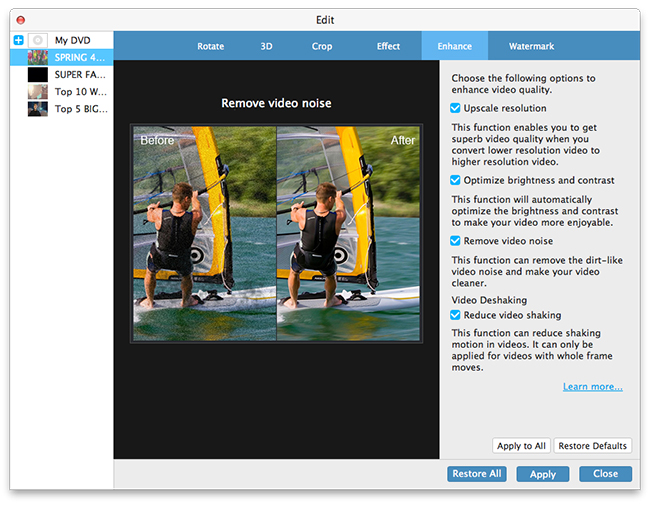
Vyberte výstup jakéhokoli formátu HD
Na základě formátů podporovaných vašimi přenosnými zařízeními můžete vybrat výstupní formát filmu ze sloupce "Profil" a nastavit cílovou složku. Můžete také vybrat preferovanou zvukovou stopu a titulky pro vaše video.
Podrobné nastavení videa a zvuku poskytuje tento převodník HD pro Mac, který můžete upravit, jako je například Video Encoder, Frame Rate, Resolution, Bitrate a Audio Encoder, Kanály, Bitrate, Sample Rate atd. parametry. Dobře přizpůsobený profil může být uložen jako uživatel definovaný pro pozdější použití.
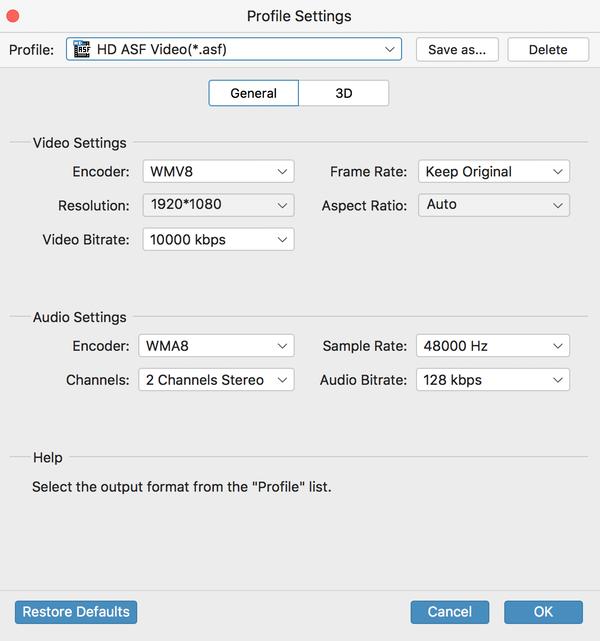
Zahájit konverzi
Klikněte na tlačítko "převést" na začátek převodu libovolného video souboru do formátu HD.








